Робота з реєстром проекту
У реєстрі існують інструменти, за допомогою яких можна поліпшити можливості в роботі:
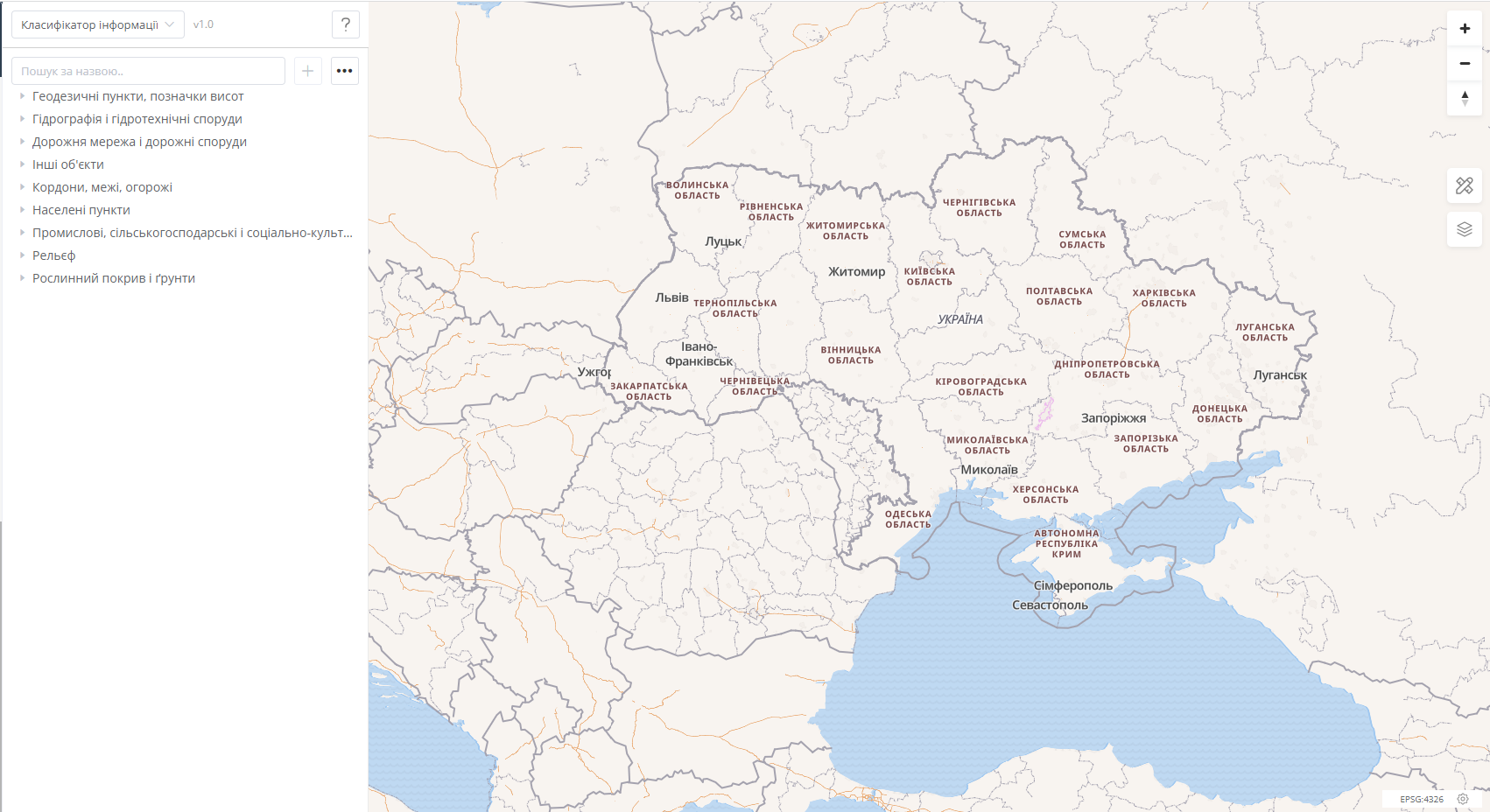
Рис. 2.1 Інструменти реєстру «Загальні відомості про об'єкт»
При використанні цих інструментів (відповідно до цифри на малюнку) користувач може:
- Змінити кількість об'єктів, що будуть відображені на одній сторінці реєстру;
- Обрати типи даних для їх відображення в реєстрі (шляхом встановлення галочки навпроти відповідного значення);
- Провести експорт даних з реєстру в обраному цифровому форматі (CSV, XLS чи PNG);
- Провести пошук об'єкту з використанням текстової інформації – окремого слова чи цілої фрази;
- Активувати поле, де розташовані додаткові фільтри для пошуку даних;
- Перейти до переліку відомостей про об'єкт;
- Додати інформацію про новий об'єкт.
Створення нового об'єкту
Для створення нового об'єкта необхідно натиснути на клавішу "Додати". Одразу на екрані з'явиться форма для додавання нового об'єкту, де необхідно внести потрібні дані у відповідні поля:

Рис. 3.1 Форма додавання нового об'єкту реєстру «Безбар'єрність»
Таблиця «Внесення інформації щодо нового майнового комплексу»
| № | Назва поля | Коментар |
|---|---|---|
| 1 | Адреса розташування об'єкта | Вводиться вручну адреса |
| 2 | Адреса з реєстру адрес | Обирається з випадаючого списку, що формується на основі реєстру адрес |
| 3 | Дата проведення обстеження | Обирається дата проведення обстеження |
| 4 | Форма власності | Обирається з випадаючого списку |
| 5 | Контактний номер телефону | Вводиться вручну |
| 6 | Адреса електронної пошти | Вводиться вручну адреса електронної пошти |
| 7 | Найменування послуги | Вводиться вручну |
| 8 | Особа, яка проводила обстеження | Обирається з випадаючого списку, що формується на основі реєстру контрагентів |
Дуже корисним інструментом для внесення даних є й сама карта, що дозволяє робити геопросторову прив'язку об'єктів для їх подальшого відображення на мапі. Для роботи з картою можна використовувати спеціальний інструментарій, що позначений на наступному малюнку відповідними цифрами:

Рис. 3.2 Інструменти для редагування карти
- Поле «Пошук» допоможе знайти потрібний об'єкт, в том числі за його адресою, назвою, кадастровим номером або координатами.
- Аби розширити можливості пошуку користувач може обрати джерело отримання географічно-просторових даних, наприклад, Google, OSM, Кадастрову карту чи Адресний реєстр.
- Інструмент для масштабування карти пришвидшує пошук необхідної геопросторової інформації та полегшує пошук об'єктів за їх географічним розташуванням (також змінювати масштаб карти можна за допомогою коліщатка комп'ютерної миші).
- За допомогою цього інструменту можна відмічати будь-які точкові об'єкти (будівлі та інше), після чого вони будуть відображені на мапі у вигляді маркера.
- Цей інструмент може бути використаний для позначення на карті різних видів лінійних об'єктів, наприклад, доріг, огорож та іншого.
- Створений для позначення просторових об'єктів, що мають форму прямокутника.
- Інструмент, що дозволяє позначати об'єкти, які мають складну форму багатокутника – полігона (ідеально підходить для позначення земельних ділянок).
- Інструмент, призначення якого полягає у зміні форми та розмірів площинних об'єктів, що були відмічені на мапі.
- Інструмент для зміни форми та розташування позначених на карті об'єктів комунального майна.
- Призначений для видалення різних позначок, зроблених на мапі.
- Видаляє усіх об'єктів комунального майна, що були відмічені на інтерактивній мапі.
- Розгортає інтерактивну карту на весь екран пристрою, що використовується для роботи з реєстром.
Після того, як були внесені необхідні дані або зміни до загальної інформації, слід натиснути на кнопку задля їх збереження.
Коли заповниться вся потрібна інформація, новий об'єкт буде відображатись приблизно так:

Рис. 3.3 Добавлений новий об'єкт до списку
Для редагування інформації щодо елементу реєстру необхідно натиснути на значок для відповідного об'єкта та обрати команду «Редагувати» або «Вилучити»:

Рис. 3.4 Функціональні клавіші реєстру «Загальна інформація про об'єкт»